Como melhorar o desempenho do Windows desativando os efeitos visuais do Windows
Problema:
1. Seu computador fica lento ao abrir várias janelas. (Isso é especialmente verdade para laptops.)
2. Você executa aplicativos de uso intensivo de hardware (ou seja, design de jogos / 3d) e deseja tirar o máximo proveito do seu sistema.
3. Você simplesmente não gosta dos temas sofisticados.
Solução:
A correção é um processo simples e aumentará o desempenho geral do Windows XP e Vista.
Para Windows XP:
1. Clique Começar no canto inferior esquerdo da área de trabalho.

2. O menu Iniciar será exibido. Agora, a próxima coisa a fazer é clique com o botão direito em Meu computador. Um menu suspenso menor aparecerá e agora Clique esquerdo em Propriedades.
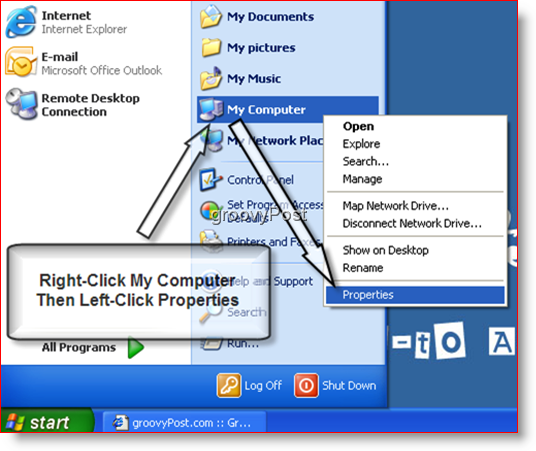
3. Uma nova janela aparecerá chamada Propriedades do Sistema. No topo da janela clique a Avançado aba. Essa ação muda para a guia Avançado, como mostrado abaixo.
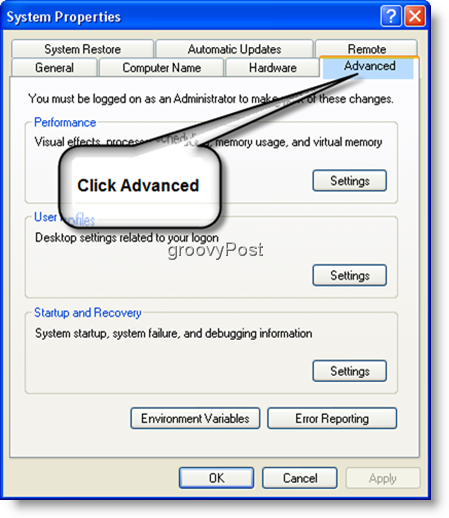
4. Em seguida, sob o atuação subcategoria clique a Configurações botão. Uma nova janela aparecerá chamada janela Opções de desempenho.
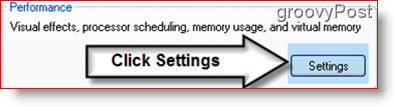
5. Na janela Opções de desempenho, no menu da guia Efeitos visuais, existem quatro opções de marcadores. Clique a bala lendo "Ajuste para melhor performanceUma vez clicado, desmarcará todas as opções no menu de rolagem abaixo dele. Agora clique ESTÁ BEM.*
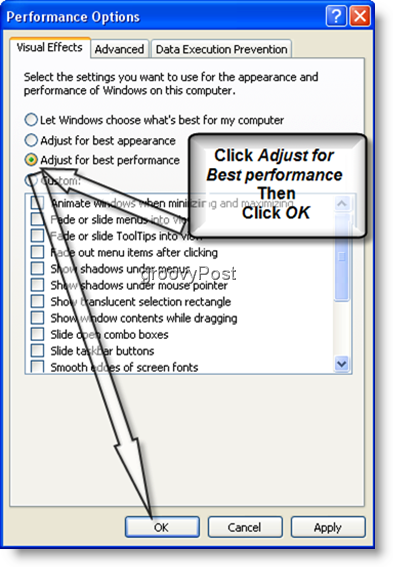
* Observe que isso pode levar alguns momentos; Tempovaria de acordo com os recursos de hardware do seu sistema. Além disso, você pode escolher quais recursos serão ativados ou desativados se não desejar desativar TODOS os colírios do Windows.
Tudo feito!
O Windows Explorer agora está configurado para Melhor Desempenho; a alteração deve ser semelhante a esta:
Antes
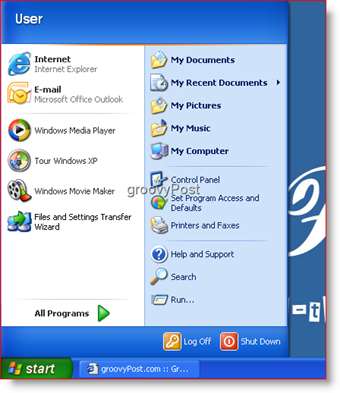
Depois de
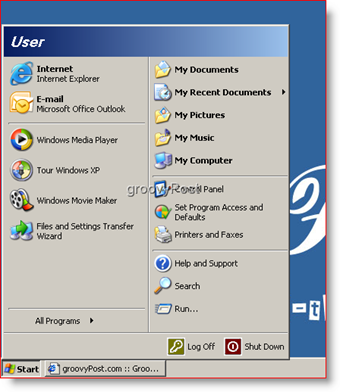
Tag: windows-xp, desempenho, instruções










Deixe um comentário